ブート・ファイルのインポート
ブート・ファイルは、OS イメージ・リポジトリーにインポートできます。その後、これらのファイルを使用して Windows イメージをカスタマイズおよびデプロイできます。
このタスクについて
ブート・ファイルは、ブートストラップ・インストール環境として機能します。Windows の場合、これは Windows プレインストール (WinPE) ファイルです。WinPE ブート・ファイルは Windows のデプロイに必須です。
事前定義済みブート・ファイル。Lenovo は、事前定義済み OS イメージ・プロファイルのデプロイに使用できる WinPE_64.wim ブート・ファイルを提供します。
Lenovo は事前定義済み WinPE_64.wim ブート・ファイルとデバイス・ドライバーのセットを 1 つのパッケージにバンドルします。これは Lenovo Windows ドライバーおよび WinPE イメージ・ リポジトリー Web ページ からダウンロードして OS イメージ・リポジトリーにインポートできます。バンドル・ファイルにデバイス・ドライバーとブート・ファイルの両方が含まれているので、バンドル・ファイルを「デバイス・ドライバー」タブまたは「ブート・ファイル」タブからインポートできます。
注事前定義済みブート・ファイルは XClarity Administrator にプリロードされていません。Windows プロファイルをデプロイする前に、OS イメージ・リポジトリーにブート・ファイルをインポートする必要があります。
XClarity Administrator では、インポートされたバンドル・ファイルが Lenovo によって署名されている必要があります。バンドル・ファイルをインポートする際に、.asc 署名ファイルもインポートする必要があります。
カスタム・ブート・ファイル。Windows のデプロイメントのブート・オプションをカスタマイズする WinPE ブート・ファイルを作成できます。その後、カスタム Windows プロファイルにそのブート・ファイルを追加できます。
XClarity Administrator にはブート・ファイルを正しい形式で作成するためのスクリプトが用意されています。カスタム・ブート・ファイルの作成について詳しくは、ブート (WinPE) ファイルの作成および Window PE (WinPE) の概要 Web サイトを参照してください。
カスタム・ブート・ファイルのインポートでは、以下のファイル・タイプがサポートされます。オペレーティング・システム サポートされているブート・ファイル・タイプ サポートされているバンドル・ファイル・タイプ CentOS Linux サポートされていない サポートされていない Microsoft® Windows® Azure Stack HCI サポートされていない サポートされていない Microsoft Windows Hyper-V Server genimage.cmd スクリプトを使用して作成された WinPE ファイルを含む .zip ファイル デバイス・ドライバーおよびブート・ファイルを含む .zip ファイル Microsoft Windows Server genimage.cmd スクリプトを使用して作成された WinPE ファイルを含む .zip ファイル デバイス・ドライバーおよびブート・ファイルを含む .zip ファイル Red Hat® Enterprise Linux (RHEL) サーバー サポートされていない サポートされていない Rocky Linux サポートされていない サポートされていない SUSE® Linux Enterprise Server (SLES) サポートされていない サポートされていない Ubuntu サポートされていない サポートされていない VMware vSphere® Hypervisor (ESXi) (Lenovo カスタマイズ対応) サポートされていない サポートされていない
手順
OS イメージ・リポジトリーにブート・ファイルを含む Windows バンドル・ファイルをインポートするには、以下の手順を実行します。
XClarity Administrator のメニュー・バーで、をクリックして、「オペレーティング・システムのデプロイ: OS イメージの管理」ページを表示します。
「ブート・ファイル」タブをクリックします。
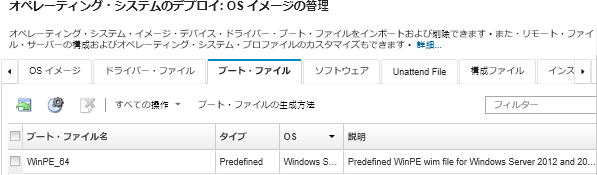
をクリックして Lenovo サポート Web ページに移動し、OS イメージに合わせたバンドル・ファイルと関連署名ファイルをローカル・システムにダウンロードします。
「バンドル・ファイルのインポート」アイコン (
 ) をクリックします。「バンドル・ファイルのインポート」ダイアログが表示されます。
) をクリックします。「バンドル・ファイルのインポート」ダイアログが表示されます。「ローカル・インポート」タブをクリックしてローカル・システムからファイルをアップロードするか、「リモート・インポート」タブをクリックしてリモート・ファイル・サーバーからファイルをアップロードします。
注リモート・ファイル・サーバーからファイルをアップロードするには、まず「ファイル・サーバーの構成」アイコン ( ) をクリックしてリモート・ファイル・サーバー・プロファイルを作成する必要があります。詳しくは、リモート・ファイル・サーバーの構成を参照してください。
) をクリックしてリモート・ファイル・サーバー・プロファイルを作成する必要があります。詳しくは、リモート・ファイル・サーバーの構成を参照してください。リモート・ファイル・サーバーを使用することを選択した場合、「リモート・ファイル・サーバー」リストから使用するサーバーを選択します。
リリースするオペレーティング・システム・タイプを選択します。
バンドル・ファイルおよび関連署名ファイルのファイル名を入力し、「参照」をクリックしてインポートするファイルを見つけます。
オプション: バンドル・ファイルの説明を入力します。
「インポート」をクリックします。
ヒントファイルのアップロードは、安全なネットワーク接続を介して行われます。このため、ファイルのインポートにかかる時間はネットワークの信頼性とパフォーマンスに左右されます。ファイルのアップロード中にローカルのアップロード先の Web ブラウザーのタブまたはウィンドウを閉じると、インポートは失敗します。
- OS イメージ・リポジトリーにブート・ファイルを個別でインポートするには、以下の手順を実行します。
XClarity Administrator のメニュー・バーで、をクリックして、「オペレーティング・システムのデプロイ: OS イメージの管理」ページを表示します。
「ブート・ファイル」タブをクリックします。
「ファイルのインポート」アイコン (
 ) をクリックします。「ファイルのインポート」ダイアログが表示されます。
) をクリックします。「ファイルのインポート」ダイアログが表示されます。「ローカル・インポート」タブをクリックしてローカル・システムからファイルをアップロードするか、「リモート・インポート」タブをクリックしてリモート・ファイル・サーバーからファイルをアップロードします。
注リモート・ファイル・サーバーからファイルをアップロードするには、まず「ファイル・サーバーの構成」アイコン ( ) をクリックしてリモート・ファイル・サーバー・プロファイルを作成する必要があります。詳しくは、リモート・ファイル・サーバーの構成を参照してください。
) をクリックしてリモート・ファイル・サーバー・プロファイルを作成する必要があります。詳しくは、リモート・ファイル・サーバーの構成を参照してください。リモート・ファイル・サーバーを使用することを選択した場合、「リモート・ファイル・サーバー」リストから使用するサーバーを選択します。
リリースするオペレーティング・システム・タイプを選択します。
ファイル名を入力するか、「参照」をクリックしてインポートするブート・ファイルを見つけます。
オプション: ブート・ファイルの説明を入力します。
オプション: チェックサム・タイプを選択して、アップロードするファイルが破損していないことを確認し、チェックサム値をコピーして、指定されたテキスト・フィールドに貼り付けます。
チェックサム・タイプを選択した場合は、アップロードされたファイルの整合性とセキュリティーをチェックするために、チェックサム値を指定する必要があります。この値は、信頼できる機関の安全なソースから取得する必要があります。アップロードされたファイルがチェックサム値と一致したら、デプロイメントを安全に続行できます。そうでない場合は、ファイルを再度アップロードするか、チェックサム値を確認する必要があります。
次の 3 つのチェックサム・タイプがサポートされます。MD5
SHA1
SHA256
「インポート」をクリックします。
ヒントファイルのアップロードは、安全なネットワーク接続を介して行われます。このため、ファイルのインポートにかかる時間はネットワークの信頼性とパフォーマンスに左右されます。ファイルのアップロード中にローカルのアップロード先の Web ブラウザーのタブまたはウィンドウを閉じると、インポートは失敗します。
終了後
ブート・ファイルは、「OS イメージの管理」ページの「ブート・ファイル」タブにリストされます。
このページでは、以下の操作を実行できます。
「ファイル・サーバーの構成」アイコン (
 ) をクリックして、リモート・ファイル・サーバー・プロファイルを作成する。
) をクリックして、リモート・ファイル・サーバー・プロファイルを作成する。「削除」アイコン (
 ) をクリックして、選択されたブート・ファイルを削除します。
) をクリックして、選択されたブート・ファイルを削除します。カスタマイズされた OS イメージ・プロファイルにブート・ファイルを追加します (カスタム OS イメージ・プロファイルの作成を参照)。